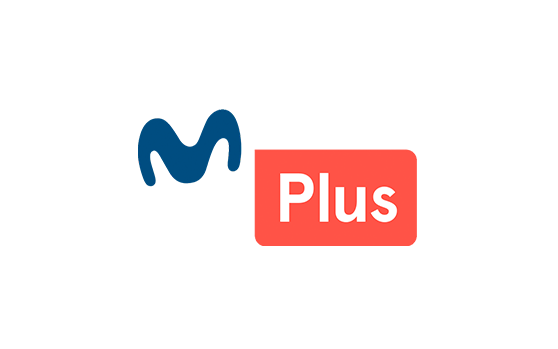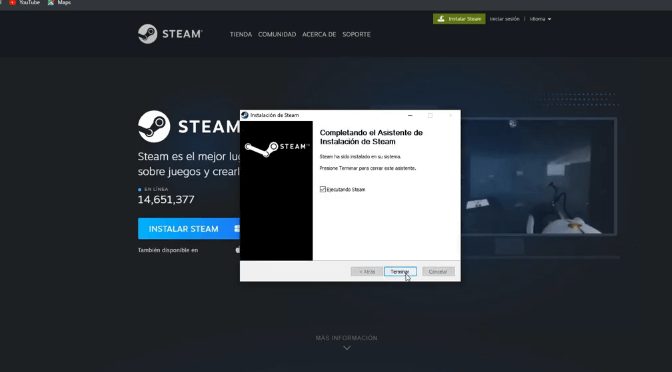Cómo cambiar de móvil sin perder nada de dentro (Diferentes Métodos)
Si llevas semanas pensando en comprar un móvil nuevo, pero no crees tener tiempo para hacer un respaldo de contactos, fotos, cuentas de redes sociales o contraseñas guardadas en el nuevo móvil hemos llegado justo a tiempo para enseñarte cómo cambiar de móvil sin perder nada dentro de él con las 3 opciones más prácticas para Android y iOS que existen en la actualidad.

Transferir archivos del móvil viejo al móvil nuevo
En la antigüedad (en realidad hace una década apenas) para comprar un nuevo móvil tenías que hacer un respaldo de todos los contactos a lápiz y papel, además, si querías respaldar los archivos tenías que pasarlos sí o sí a un ordenador para después pasarlos a tu nuevo móvil, pero ni hablar con las configuraciones, contraseñas guardadas y cuentas en redes sociales, las cuales se perdían definitivamente.
Ahora gracias al avance de la tecnología en móviles puedes trasferir archivos del móvil viejo al móvil nuevo tan solo seleccionando unas cuantas opciones de configuración de cuentas, pero antes debes saber que existen 3 escenarios diferentes en los cuales realizar una transferencia de datos:
- De un móvil Android a iOS y de iOS a Android
- De un móvil Android a Android
- De un móvil iOS a iOS
➤ Cualquiera que sea tu caso vamos a explicarte cada uno de ellos para que fácilmente puedas realizar el traspaso de información personal sin mayores complicaciones.
Cómo pasar archivos de móvil viejo iOS hacia uno Android y viceversa
En este caso existe una incompatibilidad entre aplicaciones nativas para el traspaso de datos debido al software diferente y diferentes medidas de seguridad implementadas para ello, pero es posible realizar un respaldo de archivos de iOS a Android o de Android a iOS ayudándonos con una app de Google llamada Google Drive.
Los pasos para realizar la copia de seguridad mediante la app gratuita de Google Drive son los siguientes:
- Descarga Google Drive en tu móvil iOS y usa tu cuenta de Google para ingresar en la app. Tienes un espacio de 15 GB para realizar el respaldo de tu móvil viejo a uno nuevo.
- Selecciona las tres barritas o puntos y pulsa sobre “crear copia de seguridad”
- Verás que se copiarán las fotos, videos, eventos del calendario y también los contactos a esta cuenta en la nube de Google
- Ahora simplemente selecciona “iniciar copia de seguridad” y espera hasta que toda tu información se suba a la nube, lo cual dependiendo de la cantidad de información que tengas en tu móvil, incluyendo videos y fotos puede durar desde un par de horas hasta 4 horas dependiendo además de la velocidad de tu conexión a Internet.
➤ Recomendamos que este proceso sea llevado a cabo con Wifi ya que se usará una gran cantidad de datos para subir todo tu respaldo a tu espacio personal de Google Drive.
Para restaurar los datos en tu nuevo móvil Android simplemente inicia sesión con la misma cuenta de Google con la que has realizado el respaldo anteriormente, todos los contactos, configuraciones, fotos, videos y eventos en el calendario deberían aparecer en cuestión de pocos minutos u horas, dependiendo la cantidad de información que hayas respaldado.
Trasladar archivos y configuraciones desde Android a iOS
Si lo que quieres es pasarte a un móvil iOS desde tu móvil con Android el proceso se hace más sencillo ya que para iOS existe la opción “trasladar datos desde Android”, la cual es compatible con la app de Android disponible en la Google Play Store “Transferir a iOS” para hacer el proceso más sencillo en el móvil Android. El proceso para seguir es el siguiente:
- Descarga la aplicación Transferir a iOS y espera que se instale correctamente
- En tu nuevo iPhone selecciona la configuración personalizada apenas inicia, la cual te permitirá definir ciertos parámetros importantes a la hora de usar tu nuevo móvil y llegar finalmente a la opción “apps y datos”, en la cual realizarás la transferencia
- Una vez en la sección apps y datos selecciona “transferir datos desde Android”
- En tu móvil con Android conéctate a la misma red wifi con la que te conectaste con tu iPhone en su configuración inicial
- En Android abre la app de transferir a iOS, selecciona “continuar” y acepta los términos y condiciones para usar la app
- Introduce el código que tu iPhone mostró cuando dejaste de usarlo para pasar al proceso con tu móvil Android. En este punto puedes seleccionar qué elementos enviar a tu nuevo móvil iOS
➤ Cuando realices la selección de los elementos a transferir podrá comenzar el respaldo de la información al nuevo móvil.
Transferir datos de Android a Android y de iOS a iOS
El proceso es increíblemente sencillo si el nuevo móvil tiene Android instalado ya que si en tu móvil viejo tenías la sincronización con tu cuenta de Google activa tanto los contactos como las configuraciones, progreso en juegos offline u online, mensajes de texto, llamadas, marcadores en Google Chrome y eventos serán traspasados inmediatamente al nuevo dispositivo sin que tengas mayor proceso.
Para lograr esta transferencia automática solo debes iniciar sesión con tu cuenta de Google en el nuevo dispositivo. Lo malo es que debes instalar Google Fotos en ambos dispositivos para también respaldar fotos y videos, pero vale la pena por la sencillez del proceso.
El proceso es idéntico con iPhone con su nube “iCloud”, con la cual al iniciar sesión con tu cuenta todos los elementos mencionados anteriormente se copiarán de móvil iOS a otro móvil iOS. La ventaja del proceso de transferencia en iOS sobre el de Android es que las fotos y videos se transferirán sin necesidad de pasos adicionales, al igual que las aplicaciones instaladas.
Copia de seguridad online para pasar archivos de un móvil a otro
Tanto Android como iOS tienen su propia nube de seguridad de las que te veníamos hablando anteriormente. Android tiene a Google Drive con un almacenamiento de hasta 15 GB gratuitos mientras que iCloud hace lo mismo para los móviles iOS.
Aconsejamos encarecidamente que actives la sincronización permanente con las cuentas respectivas para cada tipo de sistema operativo y con ello nunca perderás información importante como eventos en el calendario, notas, mensajes de texto y contactos.
Mejor aplicación para transferir un móvil a otro

Ahora, si quieres que la experiencia sea más automatizada al momento de realizar tu respaldo puedes instalar dos aplicaciones que hemos probado y nos parecieron perfectas para llevar el proceso de manera sencilla, la app de Xperia Transfer Mobile y Smart Transfer App.
Transferir datos desde un móvil viejo a uno nuevo con Xperia Transfer Mobile
La app Xperia Transfer Mobile resulta una panacea para transferir datos desde cualquier dispositivo a otro. Tiene soporte incluso para Windows Phone y otros modelos menos populares, pero lo que nos interesa por los momentos es que podrás pasar respaldos de Android a Android, Android y iOS y iOS a iOS y viceversa.
Con esta app tienes varias opciones para crear y restaurar el respaldo, por ejemplo, a través de wifi, subiéndolo a la nube y a través de una tarjeta de memoria.
También podrás seleccionar los elementos que quieres transferir como aplicaciones, información personal, mensajes, llamadas, contactos, fotos y videos.
El usarla es muy simple. Se instala en los dos dispositivos y uno envía y el otro recibe a través de la app, aunque es necesario que el dispositivo que recibe tenga capacidad suficiente para recibir este respaldo de información.
Transferencia desde y hacia Android y iOS con Smart Transfer App
La aplicación Smart Transfer App hace honor a su nombre ya que es una de las más inteligentes que puedes seleccionar para hacer una transferencia completa de un dispositivo a otro con fines de cambiarlo o respaldar la información.
Permite una gran variedad de opciones entre respaldar contactos, eventos del calendario, imágenes, videos y música, siendo este último punto en donde deja en el terreno a otras apps parecidas que no permiten respaldar este tipo de contenidos.
Por supuesto, también podrás respaldar los contactos, mensajes e incluso los mensajes de Whatsapp, por lo que la recomendamos mucho. Su interfaz es excelente.
Ahora no tendrás que tomar lápiz, papel y calendario para respaldar de manera fuera de línea todo el contenido de tu móvil puesto que todo el proceso será de manera prácticamente automatizada gracias a los métodos y aplicaciones que te recomendamos para ello. De cualquier forma, si tienes algún inconveniente puedes dejarnos un comentario para así entre todos solucionar tu problema.